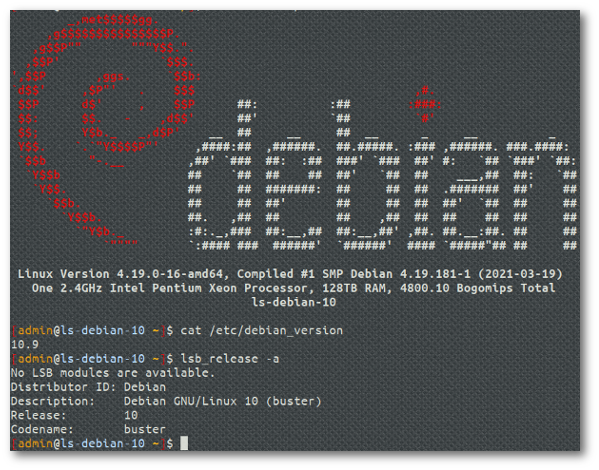Installare Visual Studio Code (VS Code) su Debian 11 è un’operazione semplice grazie alla disponibilità di un pacchetto deb direttamente dal sito ufficiale di Visual Studio Code. VS Code è un editor di codice sorgente leggero ma potente che supporta una varietà di linguaggi di programmazione e framework, rendendolo uno strumento ideale per sviluppatori. Questo articolo guida attraverso i passaggi per installare Visual Studio Code su un sistema Debian 11.
Passo 1: Scarica il Pacchetto DEB
Prima di tutto, visita il sito ufficiale di Visual Studio Code all’indirizzo https://code.visualstudio.com/ e scarica l’ultima versione del pacchetto DEB per Debian/Ubuntu. Puoi farlo cliccando sul pulsante “Download” e selezionando la versione per Debian e Ubuntu.
Passo 2: Installa il Pacchetto DEB
Una volta scaricato il file DEB, puoi procedere con l’installazione. Esistono due metodi principali per installare il pacchetto: utilizzando l’interfaccia grafica o tramite la linea di comando.
Metodo Interfaccia Grafica
- Apri il File Manager e naviga alla cartella in cui hai scaricato il file DEB.
- Fai Doppio Clic sul File DEB scaricato per aprire il gestore di pacchetti e clicca su “Installa”.
- Inserisci la Tua Password quando richiesto per autorizzare l’installazione.
Metodo Linea di Comando
- Apri il Terminale utilizzando la scorciatoia
Ctrl+Alt+T o cercandolo nel menu delle applicazioni.
- Naviga alla Cartella di Download utilizzando il comando
cd. Ad esempio:
- Installa il Pacchetto DEB con il comando
dpkg. Sarà necessario avere privilegi di amministratore, quindi utilizza sudo:
Sostituisci code_*.deb con il nome esatto del file che hai scaricato.
Passo 3: Risolvi le Dipendenze Mancanti
È possibile che l’installazione con dpkg segnali alcune dipendenze mancanti. Puoi risolvere automaticamente queste dipendenze installandole con apt:
Passo 4: Avvia Visual Studio Code
Dopo l’installazione, puoi avviare VS Code in diversi modi:
- Tramite l’Interfaccia Grafica: Cerca “Visual Studio Code” nel menu delle applicazioni e clicca sull’icona per avviarlo.
- Tramite il Terminale: Digita
code nel terminale e premi Enter.
Aggiornamenti
Visual Studio Code si aggiornerà automaticamente con il sistema tramite il gestore di pacchetti di Debian, assicurandoti di avere sempre l’ultima versione.
Conclusione
Installare Visual Studio Code su Debian 11 è un processo semplice e diretto. VS Code offre una vasta gamma di funzionalità per lo sviluppo software, inclusi il supporto per il debugging, il controllo della versione Git integrato, la sintassi in evidenza, l’autocompletamento intelligente del codice, e molto altro. Con VS Code installato sul tuo sistema Debian, sei pronto per iniziare a sviluppare applicazioni in un ambiente potente ed efficiente.

 Apple4 anni ago
Apple4 anni ago
 Apple4 anni ago
Apple4 anni ago
 Apple4 anni ago
Apple4 anni ago
 Apple4 anni ago
Apple4 anni ago